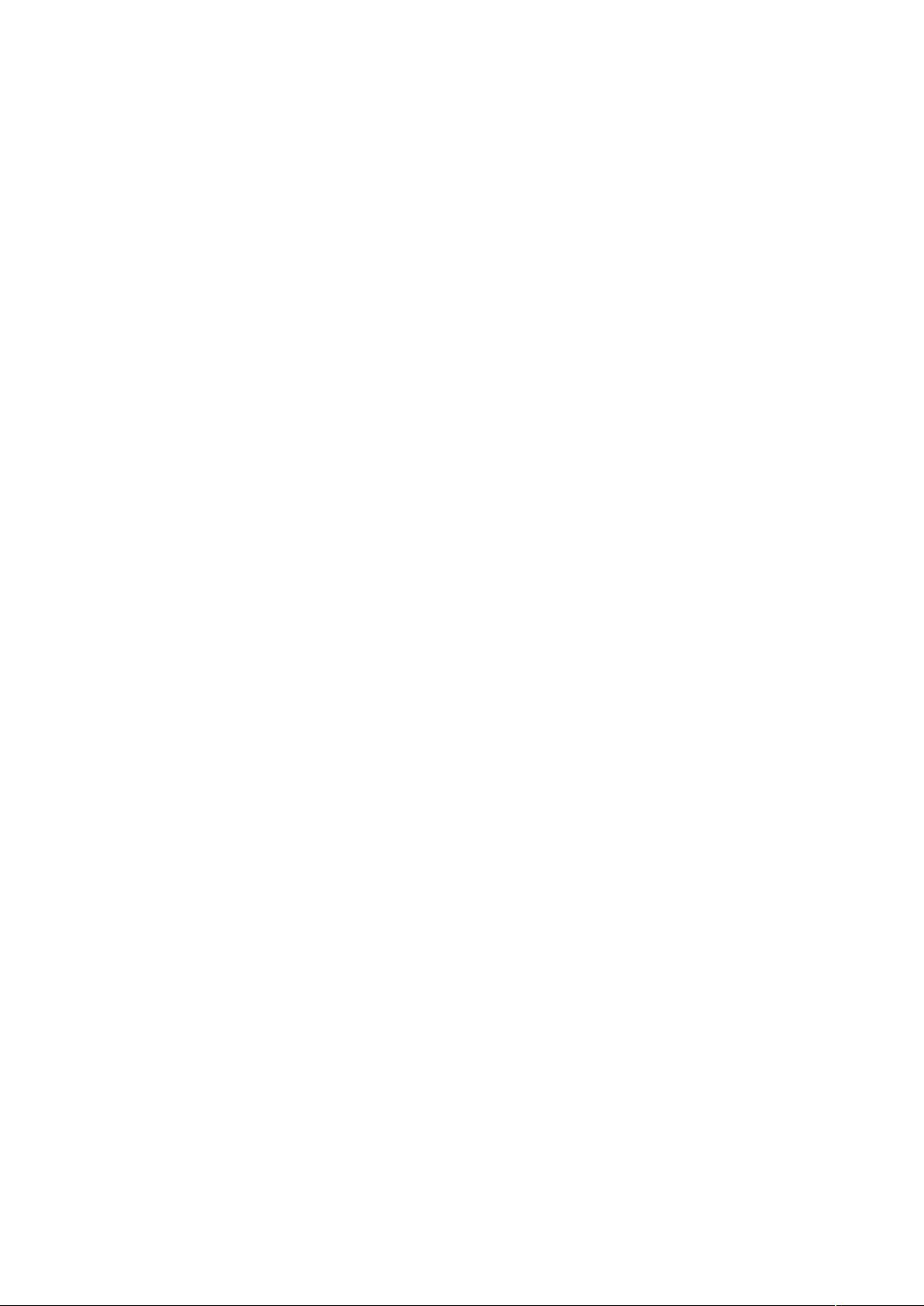全面解析:Android ADB工具的使用技巧
需积分: 5 34 浏览量
更新于2024-09-16
收藏 84KB DOC 举报
"Android的ADB工具使用"
Android Debug Bridge(ADB)是Android开发过程中不可或缺的工具,它为开发者提供了与Android设备或模拟器交互的能力。通过ADB,你可以进行一系列操作,如安装和管理应用、执行shell命令、端口转发、文件传输、设备状态查询等。
1. 安装应用:使用`adb install`命令可以将APK文件快速安装到设备或模拟器上,例如`adb install app.apk`。然而,ADB本身并不支持直接卸载应用,你需要通过shell命令手动完成,如`adb shell pm uninstall com.example.app`(在shell环境下,cd到/data/app目录并删除APK文件的步骤已经不再需要,因为`pm uninstall`可以直接处理)。
2. Shell命令:`adb shell`让你能进入设备的Linux环境,执行各种shell命令。例如,`adb shell dmesg`用于查看内核调试信息,而`adb shell [command]`则允许你在一行命令中执行特定操作。
3. 端口转发:`adb forward`可以设置主机与设备间的端口映射,如`adb forward tcp:5555 tcp:8000`,这样主机的5555端口数据将转发到设备的8000端口,这对于调试远程服务非常有用。
4. 文件传输:`adb push`和`adb pull`用于在主机和设备之间传输文件。例如,`adb push localfile remote_path`将本地文件推送到设备,而`adb pull remote_file local_path`则将设备上的文件拉取到本地。
5. 设备管理:`adb devices`命令显示所有已连接的设备和它们的状态,包括设备ID和序列号,可以用`adb get-product`和`adb get-serialno`分别获取这些信息。
6. Bug报告:当需要收集设备的详细错误信息时,可以使用`adb bugreport`,它会生成一个包含系统日志、栈跟踪和其他调试信息的压缩文件。
7. 无线日志记录:通过`adb shell logcat -b radio`可以专门记录无线通信的日志,这对于网络问题的排查非常有帮助。
8. 访问数据库:如果你需要查看或修改设备上的SQLite数据库,可以使用`adb shell sqlite3`,例如`adb shell sqlite3 /data/data/com.example.app/databases/mydb.db`,然后在sqlite3交互式环境中执行查询或操作。
9. ADB的其他用法:除了上述功能,ADB还可以用于回溯设备屏幕(`adb logcat -v long | grep -e 'SurfaceFlinger' -e 'mSurfaceFlinger'`),或者在没有USB连接的情况下通过WiFi连接设备(首先启用设备的ADB over Wi-Fi,然后在主机上使用`adb connect device_ip_address`)。
ADB是Android开发者日常工作中必不可少的工具,它提供了强大的设备控制和调试能力,极大地提高了开发效率和问题解决速度。熟悉并熟练使用ADB,将有助于提升Android应用的开发和维护体验。
165 浏览量
105 浏览量
2018-05-30 上传
点击了解资源详情
2012-08-20 上传
2014-06-09 上传
3006 浏览量
zpfi
- 粉丝: 2
- 资源: 65
最新资源
- BookStores:ASP.NET Core Web API + EF Core后端入门模板
- advanced-analytics-with-spark:O O'Reilly出版的“ Advanced Spark with Spark”案例研究的非官方面向DataFrame的解决方案
- 非常好用的H5选人组件
- my-first-website
- apache2.2.zip
- Google-Chat-Extender:Google Chat Extender允许向Google Chat应用添加新主题和插件
- wImageReaderWebp
- step7实现PID.rar
- 跳转到app store的小案例.zipIOS应用例子源码下载
- mumuki-guia-python3-hola-python
- 编程乐趣:此存储库包含编程问题。
- TYPO3-version-chart:使用jQuery UI和jQuery Isotope的TYPO3版本可视化
- adtech-design-interview
- aabbtree-2.8.1-py2.py3-none-any.whl.zip
- weixin051畅阅读微信小程序+ssm后端毕业源码案例设计
- montana.github.io